Partition Assistant - Home Edition 2.0
Página 1 de 1
 Partition Assistant - Home Edition 2.0
Partition Assistant - Home Edition 2.0
Partition Assistant - Home Edition 2.0
 [Tens de ter uma conta e sessão iniciada para poderes visualizar este link]
[Tens de ter uma conta e sessão iniciada para poderes visualizar este link]
Boa parte dos vírus que atacam seu computador procura destruir
arquivos que estejam localizados na mesma partição na qual está
instalado o sistema operacional. Por causa disso, possuir uma partição
exclusiva para o Windows é uma excelente ideia.
Afinal, caso ela possua uma letra diferente de “C:/” - e o vírus for
“burro” e não souber procurar em outras partições -, você pode ficar
muito mais seguro.
Claro, nem todo vírus é feito simplesmente para sacanear arquivos do
sistema operacional - existem vários tipos, afinal. Portanto, manter o
antivírus atualizado é a melhor maneira de prevenir infecções
indesejadas - assim como não clicar em links suspeitos.
Existem outras razões para você criar partições no disco rígido. Por
exemplo, no caso de uma lan-house, o dono pode deixar uma para os
arquivos fixos do computador (os quais nenhum usuário possui permissão
de acessar ou alterar - muito menos infectar) e outra para o usuário
gravar seus arquivos - a qual é sempre apagada por completo a cada
reinicialização da máquina.
Independente da razão pela qual você deseje criar, remover ou
redimensionar as partições de seu disco rígido, o Partition Assistant
ajuda você nessa tarefa. Uma vez aberto, você escolhe se deseja expandir
uma partição ou organizar todas as existentes (a primeira opção somente
funciona por completo caso você já possua mais de uma unidade).

Na tela principal do programa, é possível escolher somente duas
opções quando não houver mais de uma partição: “Resize Partition”
(Redimensionar partição) e “Check Errors” (Procurar erros). A primeira
remove espaço vazio da partição atual e transforma em dados não
alocados; já a segunda procura setores defeituosos no disco rígido - que
não possam ser sobrescritos com novos dados.
Em “Resize Partition”, repare na barra onde estão escritos números
referentes ao espaço total da partição e “C:”: nos lados você encontra
barras arrastáveis que servem para indicar o espaço livre antes e depois
da partição selecionada. Há também como usar os três campos da janela
para inserir os tamanhos desejados para “espaço anterior”, “tamanho da
partição” e “espaço posterior”.
Uma vez tendo deixado espaço para dados não alocados (“Unallocated”)
numa partição, note que surge na lista de partições um item indicando
esse espaço livre. Por meio dele, é possível criar uma nova partição:
clique com o botão direito e selecione “Create...” (Criar partição).
A opção “Extend Partition” (Expandir partição) - acessível a partir
da primeira tela após a inicialização do programa -, sempre está
disponível no menu à esquerda. Ao abri-la há duas opções: “Extend system
partition” (Expandir partição do sistema operacional) e “Select any
partition from any hard disk to extend” (Selecionar qualquer partição do
disco rígido para expandir).
Seja qual for a escolha, é preciso indicar qual unidade receberá o
aumento e indicar qual delas perderá espaço e de quanto ele será. Ao
criar uma partição a partir de dados não alocados, você pode nomeá-la
como quiser, escolher a letra utilizada em seu nome e, ainda, indicar o
tipo de partição e o sistema de arquivos.

No tipo de partição existem duas opções: “Primary Partition”
(Partição primária) e “Logical Partition” (Partição Lógica). Por padrão,
a “Primary Partition” deve ser usada somente pela partição que armazena
o sistema operacional - a outra fica livre para quaisquer usos. Para o
sistema de arquivos (“File System”), prefira o “NTFS” porque o “FAT32” e
“FAT” não suportam arquivos com mais de 4 GB - a opção “Unformatted”
significa “não formatado”.
Uma partição diferente da primária pode ser escondida pelo usuário.
Para isso, use o botão direito para escolher a opção “Hide” (Esconder)
dentro de “Advanced” (Avançado). Há ainda como apagá-la (“Delete...”),
formatá-la (“Format...”), renomeá-la (“Label...”), redimensioná-la
(“Resize...”) e conferir suas propriedades (“Properties”).
Enfim, para realocar dados não alocados ou liberar mais deles, você
pode proceder da mesma forma como foi explicado acima: use a barra que
indica o tamanho da partição e sua letra. Para criar uma senha - e
evitar que qualquer pessoa possa sacanear suas partições -, use o menu
“System” (Sistema) para escolher a opção “Set Password” (Definir senha).
Então, digite a nova senha e a repita no campo inferior.
Por fim, uma vez tendo completado todas as alterações possíveis e
desejáveis com relação às partições de seu disco rígido, selecione a
opção “Apply” (Aplicar). Uma janela aparece com o resumo dos
procedimentos a serem realizados e você precisa selecionar “Proceed”
(Proceder) para iniciar as alterações. Se elas envolverem a criação de
novas partições, será necessário reiniciar o computador e esperar algum
tempo. Na verdade, muito tempo.
 [Tens de ter uma conta e sessão iniciada para poderes visualizar este link]
[Tens de ter uma conta e sessão iniciada para poderes visualizar este link]Boa parte dos vírus que atacam seu computador procura destruir
arquivos que estejam localizados na mesma partição na qual está
instalado o sistema operacional. Por causa disso, possuir uma partição
exclusiva para o Windows é uma excelente ideia.
Afinal, caso ela possua uma letra diferente de “C:/” - e o vírus for
“burro” e não souber procurar em outras partições -, você pode ficar
muito mais seguro.
Claro, nem todo vírus é feito simplesmente para sacanear arquivos do
sistema operacional - existem vários tipos, afinal. Portanto, manter o
antivírus atualizado é a melhor maneira de prevenir infecções
indesejadas - assim como não clicar em links suspeitos.
Existem outras razões para você criar partições no disco rígido. Por
exemplo, no caso de uma lan-house, o dono pode deixar uma para os
arquivos fixos do computador (os quais nenhum usuário possui permissão
de acessar ou alterar - muito menos infectar) e outra para o usuário
gravar seus arquivos - a qual é sempre apagada por completo a cada
reinicialização da máquina.
Independente da razão pela qual você deseje criar, remover ou
redimensionar as partições de seu disco rígido, o Partition Assistant
ajuda você nessa tarefa. Uma vez aberto, você escolhe se deseja expandir
uma partição ou organizar todas as existentes (a primeira opção somente
funciona por completo caso você já possua mais de uma unidade).

Na tela principal do programa, é possível escolher somente duas
opções quando não houver mais de uma partição: “Resize Partition”
(Redimensionar partição) e “Check Errors” (Procurar erros). A primeira
remove espaço vazio da partição atual e transforma em dados não
alocados; já a segunda procura setores defeituosos no disco rígido - que
não possam ser sobrescritos com novos dados.
Em “Resize Partition”, repare na barra onde estão escritos números
referentes ao espaço total da partição e “C:”: nos lados você encontra
barras arrastáveis que servem para indicar o espaço livre antes e depois
da partição selecionada. Há também como usar os três campos da janela
para inserir os tamanhos desejados para “espaço anterior”, “tamanho da
partição” e “espaço posterior”.
Uma vez tendo deixado espaço para dados não alocados (“Unallocated”)
numa partição, note que surge na lista de partições um item indicando
esse espaço livre. Por meio dele, é possível criar uma nova partição:
clique com o botão direito e selecione “Create...” (Criar partição).
A opção “Extend Partition” (Expandir partição) - acessível a partir
da primeira tela após a inicialização do programa -, sempre está
disponível no menu à esquerda. Ao abri-la há duas opções: “Extend system
partition” (Expandir partição do sistema operacional) e “Select any
partition from any hard disk to extend” (Selecionar qualquer partição do
disco rígido para expandir).
Seja qual for a escolha, é preciso indicar qual unidade receberá o
aumento e indicar qual delas perderá espaço e de quanto ele será. Ao
criar uma partição a partir de dados não alocados, você pode nomeá-la
como quiser, escolher a letra utilizada em seu nome e, ainda, indicar o
tipo de partição e o sistema de arquivos.

No tipo de partição existem duas opções: “Primary Partition”
(Partição primária) e “Logical Partition” (Partição Lógica). Por padrão,
a “Primary Partition” deve ser usada somente pela partição que armazena
o sistema operacional - a outra fica livre para quaisquer usos. Para o
sistema de arquivos (“File System”), prefira o “NTFS” porque o “FAT32” e
“FAT” não suportam arquivos com mais de 4 GB - a opção “Unformatted”
significa “não formatado”.
Uma partição diferente da primária pode ser escondida pelo usuário.
Para isso, use o botão direito para escolher a opção “Hide” (Esconder)
dentro de “Advanced” (Avançado). Há ainda como apagá-la (“Delete...”),
formatá-la (“Format...”), renomeá-la (“Label...”), redimensioná-la
(“Resize...”) e conferir suas propriedades (“Properties”).
Enfim, para realocar dados não alocados ou liberar mais deles, você
pode proceder da mesma forma como foi explicado acima: use a barra que
indica o tamanho da partição e sua letra. Para criar uma senha - e
evitar que qualquer pessoa possa sacanear suas partições -, use o menu
“System” (Sistema) para escolher a opção “Set Password” (Definir senha).
Então, digite a nova senha e a repita no campo inferior.
Por fim, uma vez tendo completado todas as alterações possíveis e
desejáveis com relação às partições de seu disco rígido, selecione a
opção “Apply” (Aplicar). Uma janela aparece com o resumo dos
procedimentos a serem realizados e você precisa selecionar “Proceed”
(Proceder) para iniciar as alterações. Se elas envolverem a criação de
novas partições, será necessário reiniciar o computador e esperar algum
tempo. Na verdade, muito tempo.

PRM- Super ADM
- Signo :

Mensagens : 2238
Idade : 28
Reputação : 172
Localização : Itu-SP
Play Games Revolution Respeito as Regras:
Respeito as Regras: 


 (100/100)
(100/100) Colaboração:
Colaboração: 


 (100/100)
(100/100) -

 Tópicos semelhantes
Tópicos semelhantes» Avast! Home Edition 5.0.418 Final
» Graffiti Edition
» Ad-Aware Free Anniversary Edition 8.1.0
» Advanced WindowsCare Personal Edition
» DW:Suite Free Edition Build 162
» Graffiti Edition
» Ad-Aware Free Anniversary Edition 8.1.0
» Advanced WindowsCare Personal Edition
» DW:Suite Free Edition Build 162
Página 1 de 1
Permissões neste sub-fórum
Não podes responder a tópicos|
|
|